NFC (Near Field Communication) - это беспроводная технология, которая позволяет обмениваться данными между устройствами на небольшом расстоянии. Samsung Galaxy A53 предлагает множество возможностей для использования NFC, начиная от бесконтактного платежа и заканчивая передачей файлов.
Если вы хотите настроить NFC на своем Samsung A53, следуйте этой подробной инструкции:
1. Откройте "Настройки" на своем устройстве, нажав на значок шестеренки в главном меню.
2. Пролистните вниз и найдите раздел "Соединения". Нажмите на него, чтобы увидеть доступные опции.
3. В разделе "Соединения" найдите и нажмите на "NFC и платежи". Ваши возможности для использования NFC будут отображены на экране.
4. Чтобы включить NFC на своем Samsung A53, просто переключите соответствующую опцию в правильное положение.
5. Теперь вы можете начать использовать NFC на своем устройстве. Вы можете передавать файлы, осуществлять платежи и многое другое, просто соприкасаясь с другим устройством или меткой NFC.
Учтите, что доступные функции NFC могут варьироваться в зависимости от вашей страны и оператора связи. Некоторые функции NFC могут требовать дополнительной настройки или установки дополнительного приложения.
Теперь вы знаете, как настроить и использовать NFC на вашем Samsung A53! Пользуйтесь этой удобной функцией для простого обмена данными и безопасных бесконтактных платежей.
Проверка наличия NFC на Samsung A53
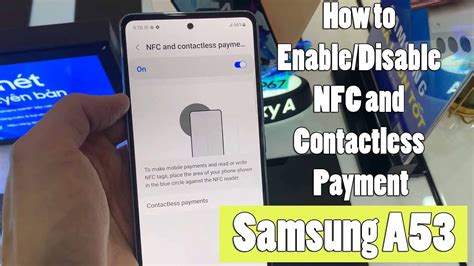
Прежде чем настраивать NFC на вашем устройстве Samsung A53, вы должны убедиться, что ваш телефон поддерживает эту технологию. Для проверки наличия NFC на вашем устройстве выполните следующие шаги:
| Шаг | Действие |
|---|---|
| Шаг 1 | Откройте меню на вашем телефоне Samsung A53. |
| Шаг 2 | Перейдите в раздел "Настройки". |
| Шаг 3 | Прокрутите вниз и найдите раздел "Соединения". |
| Шаг 4 | Найдите и нажмите на "NFC и платежи". |
| Шаг 5 | Если у вас есть NFC, вы увидите переключатель. |
| Шаг 6 | Если NFC не поддерживается, вы не увидите переключатель. |
Если у вас есть переключатель NFC, значит ваш Samsung A53 поддерживает эту технологию и вы можете перейти к настройке NFC. Если вы не видите переключатель NFC, значит ваше устройство не поддерживает NFC и вы не сможете использовать эту функцию.
Включение NFC на Samsung A53

Чтобы включить NFC на Samsung A53, следуйте этим простым шагам:
- Откройте "Настройки" на вашем устройстве, нажав на иконку шестеренки на главном экране или в закладке "Приложения".
- Прокрутите вниз и найдите раздел "Подключения".
- В разделе "Подключения" найдите опцию "NFC и платежи".
- Нажмите на переключатель рядом с опцией "NFC и платежи", чтобы включить функцию NFC.
- Если необходимо, вам может быть предложено включить опцию "Автоопределение режима NFC", чтобы ваше устройство автоматически переключалось в режим NFC при обнаружении поддерживающих устройств.
Теперь NFC будет активирован на вашем Samsung A53, и вы сможете использовать эту функцию для обмена данными и совершения платежей совместимыми устройствами.
Настройка NFC на Samsung A53 для передачи данных

Технология бесконтактной связи NFC (Near Field Communication) на смартфонах Samsung A53 позволяет передавать данные между устройствами без использования проводов и сети интернет. Для настройки NFC на Samsung A53 и передачи данных вам понадобится выполнить несколько простых шагов:
- Откройте настройки своего смартфона Samsung A53.
- Перейдите в раздел "Подключения".
- Найдите и выберите опцию "NFC и оплата" или "Бесконтактные и платежные службы".
- Убедитесь, что переключатель NFC включен.
- Если рядом с опцией NFC есть второй переключатель, связанный с режимом "Оплата", вы можете включить его, если планируете использовать NFC для оплаты.
- Теперь ваш Samsung A53 настроен для передачи данных через NFC.
Чтобы отправить данные с помощью NFC:
- Откройте приложение или файл, который вы хотите отправить.
- Прикоснитесь задней стороной своего смартфона Samsung A53 к другому устройству с NFC.
- На экране Samsung A53 должно появиться уведомление о начале передачи данных через NFC.
- Подтвердите начало передачи данных на обоих устройствах.
- Дождитесь окончания передачи данных.
Теперь вы знаете, как настроить NFC на Samsung A53 и передавать данные без использования проводов или интернета. Через NFC вы можете быстро и удобно передавать фотографии, контакты, видео и другие файлы между смартфонами Samsung A53 и другими совместимыми устройствами NFC.
Настройка NFC на Samsung A53 для оплаты с помощью Samsung Pay
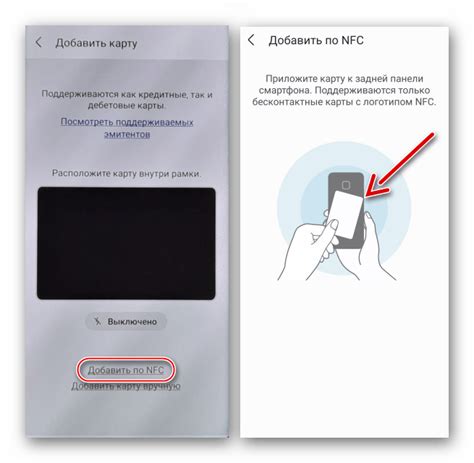
1. Убедитесь, что на вашем устройстве включена функция NFC. Для этого откройте "Настройки", затем найдите раздел "Соединения" и выберите "NFC и платежи".
2. Включите NFC, переключив соответствующую кнопку в положение "Вкл".
3. Установите и настройте приложение Samsung Pay, если у вас еще нет этого приложения. Оно доступно для загрузки из магазина приложений Galaxy Apps или Google Play Store.
4. Откройте приложение Samsung Pay и выполните необходимую регистрацию и настройку своего аккаунта.
5. Добавьте свои банковские карты в приложение Samsung Pay. Для этого откройте приложение, выберите "Добавить карту" и следуйте инструкциям на экране.
6. Разрешите доступ к NFC для Samsung Pay. Для этого откройте "Настройки", найдите раздел "Опции платежа" и выберите "Прикосновения к платежным терминалам".
7. Убедитесь, что у вас есть доступ к интернету на вашем устройстве, чтобы использовать Samsung Pay для оплаты.
8. Теперь вы можете использовать NFC на своем Samsung A53 для оплаты с помощью Samsung Pay. Просто разблокируйте свое устройство, наведите его на платежный терминал и следуйте инструкциям на экране.
Проверка функциональности NFC на Samsung A53

После того как вы настроили NFC на вашем Samsung A53, вам нужно убедиться, что эта функция работает исправно. Вот некоторые способы проверить функциональность NFC на вашем устройстве:
- Убедитесь, что NFC включен: откройте "Настройки" на вашем устройстве и найдите в разделе "Соединения" опцию "NFC и оплату". Убедитесь, что выключатель рядом с NFC включен.
- Проверьте, что NFC теги воспринимаются: возьмите NFC тег или карту и прикоснитесь к задней панели вашего устройства. Если устройство издаст звуковой сигнал или отобразит уведомление о распознанном NFC теге, это означает, что NFC работает.
- Попробуйте передать данные через NFC: откройте приложение, которое поддерживает передачу данных через NFC (например, приложение для обмена контактами). Прикоснитесь задней панелью вашего устройства к другому совместимому устройству. Если данные передаются успешно, значит NFC работает правильно.
- Проверьте совместимость с платежными системами: если вы хотите использовать NFC для оплаты, убедитесь, что ваше устройство поддерживает выбранную вами платежную систему, например Google Pay или Samsung Pay. Скачайте приложение для платежной системы из магазина приложений и следуйте инструкциям для настройки оплаты через NFC.
Если вы столкнулись с проблемой или NFC не работает, убедитесь, что ваше устройство поддерживает NFC и что он включен в настройках. Если проблема продолжается, обратитесь за помощью к службе поддержки Samsung.